TERMINALES MODO TEXTO EN CLIP
SACL
[email protected]
Grupo Clip
[email protected]
Versión 0.1 - 12/06/2005
Revisiones:
0.3 – 26/06/2005
INTRODUCCIÓN
Cuando vamos a desarrollar una aplicación Clip, uno de los elementos más importantes es la interfaz de
usuario, lo que va a apreciar el usuario por pantalla. En el caso del mundo DOS, estábamos
acostumbrados a verlo en una representación de “caracteres” por filas y columnas, ya sea de 25*80 ó
50*80.
En una primera etapa, supondremos que nuestras aplicaciones “texto” Clipper serán portadas a “texto”
Clip. Lo normal en linux, por defecto, es que las terminales virtuales vengan configuradas como 25
filas por 80 columnas y en modo emulación “linux”.
Además debemos mantener en mente, que nuestra idea es que algunos equipos Windows (que nunca
faltan) se conecten a un Servidor Central, por lo que deberán usar un “cliente” para esa conexión. Aquí
viene el detalle, debemos estar conscientes de los modos de configuración de éste cliente para que esa
relación sea compatible.
Por ejemplo, existe un cliente para conexión remota segura (para Windows) llamado Putty. Este simula
una terminal grafica de linux (xterminal), que se puede configurar para emulación modo “linux” (entre
otras) y variable número de filas y columnas.
Al portar o programar en Clip, debemos tener en cuenta esta potencial variabilidad de interfaz de salida.
Por eso se recomienda encarecidamente, evitar el uso de posicionamiento fijo y recurrir a las funciones
de posicionamiento relativo: maxrow() y maxcol().
Si aún después de todas estas recomendaciones, aún tenemos ganas de cambiar la apariencia de nuestra
terminal de texto linux, entonces lean lo que viene a continuación.
TIPS PARA CAMBIAR RESOLUCION
(1) Usando nuestro cargador de arranque.
LILO: Editamos el archivo “/etc/lilo.conf” y agregamos o modificamos:
vga=modo
Pág. 1
GRUB: Editamos el archivo “/boot/grub/menu.lst” y agregamos o modificamos:
title Debian GNU/Linux, kernel 2.4.27-2-386
root (hd0,5)
kernel /boot/vmlinuz-2.4.27-2-386 root=/dev/hda6 vga=modo ro
initrd /boot/initrd.img-2.4.27-2-386
savedefault
boot
Estas característica, permiten el uso de varios modos de video especiales soportados por el video de la
BIOS. Debido a esto, la selección está limitada al tiempo de buteo y trabaja sólo sobre maquinas 386.
Aquí en el fondo, lo que estamos haciendo es ocupar una area de memoria RAM para uso de VIDEO,
algo como convertir nuestra terminal de texto en gráfica. Tanto es así, que en estas condiciones hasta
podemos colocar imágenes o ver películas en este ex inhóspito ambiente.
A esta capacidad, de alto nivel, se le denomina “frame buffer”. Existen algunas tablas para que se guíen
en lo que deben colocar en “modo” (argumento de VGA). No olvidar que esta capacidad debe estar
incluida en nuestro kernel, nosotros lo único que hacemos es “activarla”.
Modos (como constantes para filas y columnas):
normal
extended ó ext
ask
80x25
80x50
Menú de selección.
Modos (para filas y columnas):
0x0f00
0x0f01
0x0f02
0x0f03
0x0f04
0x0f05
0x0f06
0x0f07
0x0f08
estándar 80x25
estándar con font de 8 puntos: 80x43 sobre EGA, 80x50 sobre VGA
VGA 80x43 (VGA switcheado a 350 líneas “scan” con font de 8 puntos)
VGA 80x28 (estándar VGA “scans”, pero con font de 14 puntos)
Deja el corriente modo de video
VGA 80x30 (480 “scans”, 16-puntos font)
VGA 80x34 (480 “scans”, 14-puntos font)
VGA 80x60 (480 “scans”, 8-puntos font)
Modificar gráficos
Si por alguna razón LILO no soporta el modo en forma hexadecimal, se lo pueden dar en formato
decimal. Sería del 3840 al 3848.
Todas estas configuraciones dependen mucho del harware que tengan. Yo las probé en 3 equipos, y en
solo 1 me resultó. En los otros 2 cambiaba la resolución al principio pero luego se reseteaba a normal.
El sistema que me resultó en todos, es el que se basa en cambiar la resolución de acuerdo a la siguiente
tabla:
HEXA| 640x480 | 800x600 | 1024x768 | 1280x1024
----+---------+---------+----------+----------
256 | 0x301 | 0x303 | 0x305 | 0x307
32k | 0x310 | 0x313 | 0x316 | 0x319
64k | 0x311 | 0x314 | 0x317 | 0x31A
16M | 0x312 | 0x315 | 0x318 | 0x31B
Pág. 2
DECI| 640x480 | 800x600 | 1024x768 | 1280x1024
----+---------+---------+----------+----------
256 | 769 | 771 | 773 | 775
32k | 784 | 787 | 790 | 793
64k | 785 | 788 | 791 | 794
16M | 786 | 789 | 792 | 795
----+---------+---------+----------+----------
En un monitor de 15 pulgadas, la resolución de 640x480 equivale a 80x30 y la de 800x600 a 80x37
columnas x filas. Ustedes practiquen todo lo que quieran. Si han bajado los fuentes del núcleo, echen
una mirada al archivo “/usr/src/linux/Documentation/svga.txt”.
(2) Usando una emulación por software.
resizecons : Haría lo mismo que “resize”, no lo probé.
resize : Lo único que hace es modificar las variables de ambiente COLUMNS y LINES. En la práctica
no es muy útil.
svgatextmode : Este si que es de verdad. En debian está en los repositorios (al menos de Sarge), así que
es llegar y bajarlo. Posee un archivo de configuración “/etc/TextConfig” bien autoexplicativo. No es
llegar y ejecutarlo desde consola, primero se deben indagar los valores posibles viendo su archivo de
configuración. Por ejemplo:
# SVGATextMode 80x34x9
Probé varios modos, y todos me funcionaron. Lo bueno es que posee una variedad muy grande de
configuración, incluyendo los tipos y tamaños de fonts:
Filas : 25, 28, 29, 30, 32, 33, 34, 40, 43, 50, 60
Columnas : 40, 80, 100, 116, 132
console-tools : este paquete es un clon de kbd y contiene varias herramientas. La más util y sencilla, es
para cambiar el font de las letras del terminal. Se debe modificar el archivo “/etc/console-tools/config”
con lo siguiente:
SCREEN_FONT=<fuente>
Donde “fuente” es el nombre del archivo sin la extensión, ubicado en “/usr/share/consolefonts”.
Generalmente son archivos *.psf.gz.
LA VARIABLE TERM
Para linux en general, existe la variable de entorno denominada TERM . Linux sabe que tipo de
terminal estamos utilizando, o mejor dicho, que tipo de "emulación de terminal" estamos usando (si
usamos nuestras consolas virtuales), así los programas toman el valor de esta variable para ver en la
base de datos "terminfo", cuales son las capacidades de la terminal en cuestión.
Si digitamos.”echo $TERM” en cualquiera de las terminales virtuales, veremos que aparece la palabra
"linux", ya que es el tipo de emulación usado por defecto por los Pcs. Muy relacionadas están también
Pág. 3
las variables LINES y COLUMNS, cuyo significado es bastante obvio.
TERMCAP Y TERMINFO
No todas las terminales tienen las mismas capacidades, es decir, no todas manejan los mismos
caracteres de escape y demases, si el sistema operativo (SO) envía un caracter o secuencia que un
terminal no reconoce, pues obviamente éste no va a hacer nada, y tal vez en el mejor de los casos, es
posible que algo se desconfigure en la pantalla (¿?).
Este tipo de situación fue muy común, aún después de haber realizado una serie de estandarizaciones
ANSI e ISO.
Para hacer frente a este problema de estándares, se creó una base de datos llamada "termcap", es decir
"Teminal Capabilities" ( Capacidades de un Terminal ), la cual fue sucedida por otra base de datos, más
nueva, llamada "terminfo" ( Información de Terminales ).
Estas bases de datos se encuentran en algunos archivos del sistema, por ejemplo en Debian Sarge están
ubicadas en “/etc/terminfo/*” ó “/usr/lib/terminfo/*” , que es un directorio donde están ordenados por
abecedario las rutinas de bajo nivel sobre definiciones de los principales tipos de terminales y cuenta
con una sección para cada tipo de terminal que se esté usando. Así el sistema sabe de que es capaz el
terminal y no envía señales equívocas. Los programas de aplicación utilizan esta base de datos,
mediante el llamado a ciertas librerias C. Para más información, en un terminal digitar “man terminfo”.
CONFIGURANDO TERMCAP PARA CLIP
En el caso de Clip, este usa la base de datos “terminfo”. Una copia del sistema se instala en el directorio
$CLIPROOT/etc/terminfo, al momento de la compilación e instalación de Clip. Si defines la variable
de ambiente TERMCAP en tu archivo de configuración “.bash_profile” o similar, se pueden usar
algunas de las definiciones del archivo “$CLIPROOT/etc/termcap” en ambiente de texto. Por ejemplo:
trueansi
xterm
pc3|ibmpc3
con80x25
con132x43
cons25r
ansi|xenix
xterm-std
xterms
pc3a|ibmpc3a pc3nc
con80x28
ct120
con80x43
AT386|at386
vt200
xenix8
vt100
console|linux|linux-koi8|linux-c|linux-koi8r|fslinux
con80x50
AT386c|at386c
vt340
con100x37
con100x40
Cada una de éstas etiquetas viene seguida por una configuración que hace uso de la base de datos (a
bajo nivel) “terminfo”. Para una descripción detallada de todas las opciones, ver “man termcap” o
http://www.linuxinfor.com/english/man5/termcap.html .
Todos los nombres de los “terminales avanzados” tienen que estar registrados en la base de datos
“/etc/terminfo/”. Las tablas-unicódigo estándar de linux localizadas en “/usr/share/consoletrans” son
usadas para la traducción de las salidas del terminal.
Las tablas-unicódigo necesarias, han sido desempacadas y puestas en el directorio
$CLIPROOT/charsets. La distribución de Clip viene con algunas tablas preexistentes. Por el momento
NO seteen la variable TERMCAP, más adelante en el apartado del “teclado” veremos si nos es de
mayor utilidad.
Pág. 4
 Crear cuenta
Crear cuenta
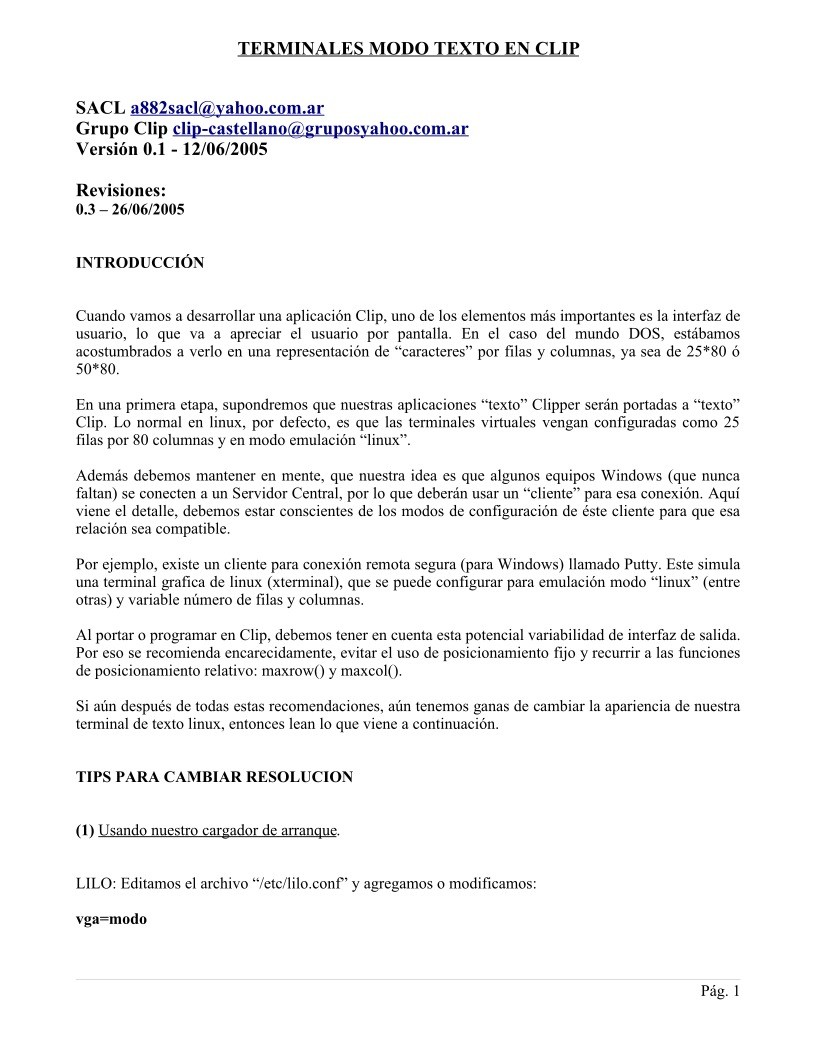

Comentarios de: Terminales modo texto en Clip (0)
No hay comentarios